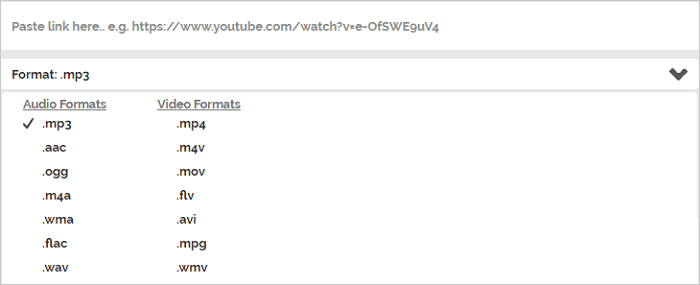-
![]()
Agnes
Agnes已經在EaseUS工作超過4年,有著豐富的技術文章寫作經驗。目前,寫過很多關於資料救援、硬碟分割管理或備份還原相關文章,希望能幫助用戶解決困難。…查看作者資訊 -
![]()
Gina
謝謝閱讀我的文章。希望我的文章能夠幫你輕鬆有效地解決問題。…查看作者資訊 -
![]()
Harrison
希望以簡單易懂的文筆,帶給讀者輕鬆好讀的科技文章~…查看作者資訊 -
![]()
Bruce
贈人玫瑰,手有餘香。希望我的文章能夠幫到您。…查看作者資訊 -
![]()
Ken
網路上的科技文章琳瑯滿目, 希望在您閱讀我的文章後可以幫助到您…查看作者資訊 -
![]()
Zola
一位科技愛好者和人文社科的忠實學者,希望通過科技和大家一起更好地理解世界…查看作者資訊
本文內容
0瀏覽次數 |
0分鐘閱讀
在觀看電影、線上課程或培訓影片時,您有時希望在以下情況下加快影片播放速度:
- 您沒有足夠的時間觀看整個視頻
- 說話者語速緩慢
- 有些部分正在誕生
- 需要在短時間內寫出影片摘要
- …
如果您想找到更改影片播放速度的最簡單方法,請繼續關注這篇文章。在這裡,您將學習加速或減慢影片播放的不同方法。現在,讓我們開始吧!
方法1. 使用影片播放器加快影片播放速度
如果您想以2X、2.5X等速度播放視頻,那麼尋找一款優秀的視頻播放器是您的首選。在這裡,我們將討論如何透過媒體播放器在不同平台上加快視頻播放速度。
#1. 使用 EaseUS RecExperts 加快影片播放速度
EaseUS RecExperts被譽為著名的螢幕錄製工具,可以幫助用戶輕鬆完成幾乎任何螢幕錄製任務。除此之外,它還是一款出色的媒體播放器,只需單擊即可打開各種影片和音訊檔案。
該軟體支援MOV、MP4、MKV、AVI等更多檔案格式,可輕鬆開啟這些常見的媒體檔案。它還提供了一些其他高級功能來增強您的觀看體驗。例如,您可以根據需要靈活選擇加快或減慢影片播放速度。現在,我們來看看它是如何改變影片播放速度的:
步驟1. 開啟 EaseUS RecExperts,然後前往我的資料庫 > 導入,並選擇要播放的影片或音樂檔案。
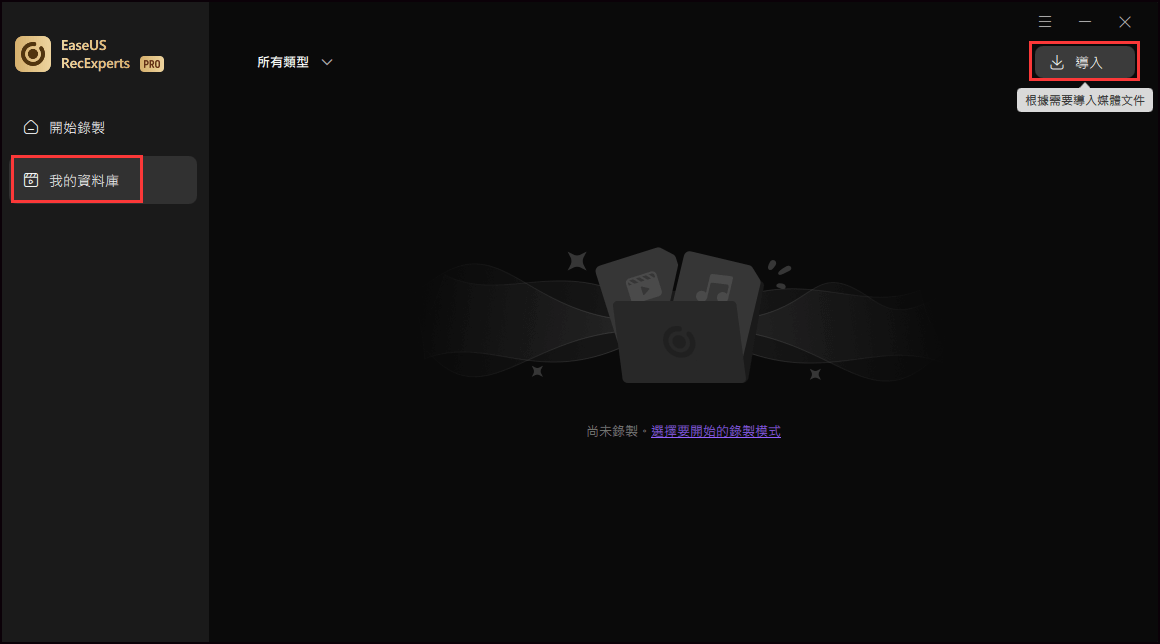
步驟 2. 導入檔案後,將出現在資料庫清單中,點擊兩下即可開啟。
步驟 3. 點擊即可播放影片,您可以根據需要調整播放速度。
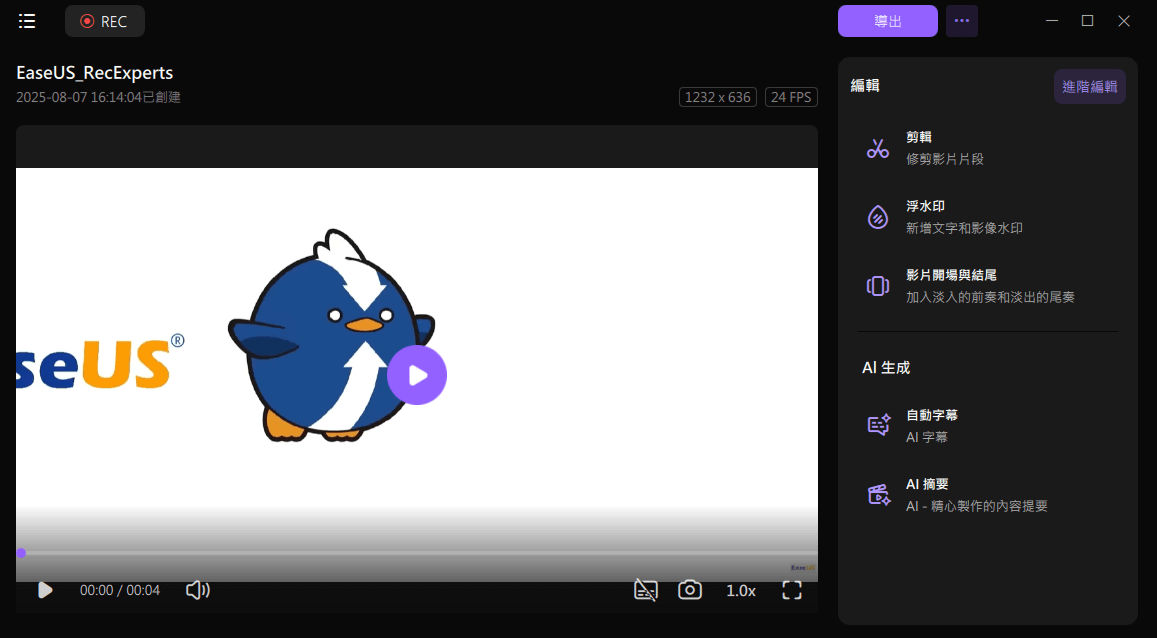
#2. 使用 Windows Media Player 加快 Windows 上的影片播放速度
如果您是Windows用戶,您一定熟悉Windows Media Player。它是您PC上的預設媒體播放器,可以像FLV播放器、MP4播放器等一樣播放所有常見的影片或音訊檔案。您可能會問它是否支援調整播放速度。在這裡,我們可以自信地回答您的問題:YES!
該免費軟體可以在播放時將影片速度從 1 倍加快或減慢到 16 倍。現在,請查看以下詳細資訊:
步驟 1. 在電腦上找到影片文件,然後使用 Windows Media Player 開啟它。
步驟 2. 接下來,點選中間的「暫停」按鈕暫停影片。右鍵單擊螢幕,然後按一下“增強”>“播放速度設定”。
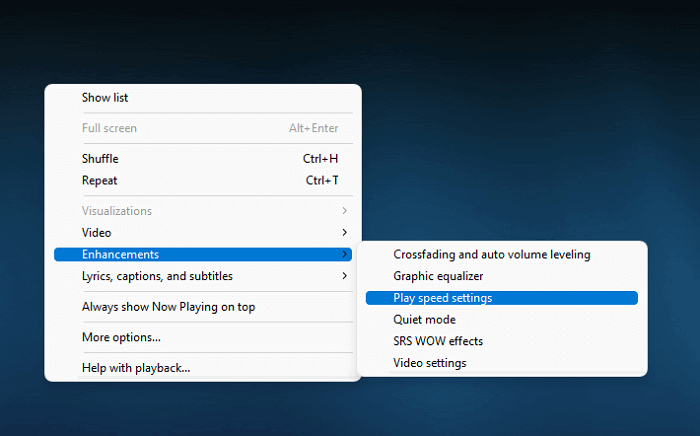
步驟 3. 拖曳滑桿根據您的需求調整速度(1.0X 至 16X)。
步驟 4. 完成後,關閉彈出視窗並點選「播放」。然後您就可以按照您想要的速度觀看影片。
另請閱讀:如何在 Windows 10 上播放 MOV 檔案
#3. 使用 QuickTime Player 變更 Mac 上的影片播放速度
對於 Mac 用戶來說,QuickTime 可能是他們播放媒體檔案的首選。與Windows Media Player類似,該程式也可以讓您以更快的速度觀看影片。此外,如果需要的話,它還可以用作Mac螢幕錄影軟體來進行一些螢幕錄製活動。
以下是如何在 QuickTime Player 中以更快的速度觀看影片:
步驟 1. 在 Mac 上找到並啟動 QuickTime Player。
步驟 2. 點選「檔案」>「開啟檔案」導覽並匯入影片。
步驟 3. 按住鍵盤上的 option 鍵,然後按一下快轉按鈕以選擇所需的播放速度。
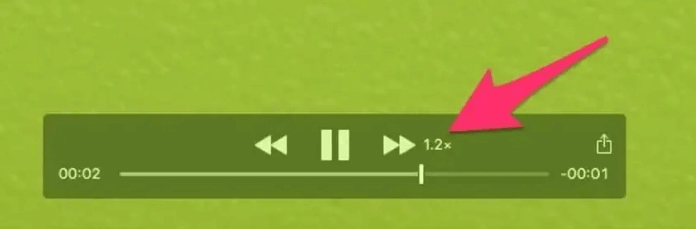
注意:您將看到速度開始以 0.1 的速度增加,從 1.0X 到 1.1X,然後達到 2.0X。
#4. 透過 VLC 媒體播放器加快 Android/iOS 上的影片播放速度
VLC Media Player 是一款適用於所有作業系統的開源影片播放器。因此,如果您想以更快或更低的速度觀看視頻,您可以使用此免費軟體。以下是詳細教學:
步驟 1. 在 Android 或 iOS 裝置上下載 VLC,然後在此應用程式中開啟影片。
步驟 2. 點選螢幕以顯示控件,然後按三個點。
步驟 3. 接下來,選擇「播放速度」選項來調整播放速度。您只需拖曳滑桿或點擊“+”即可以更快的速度播放影片。
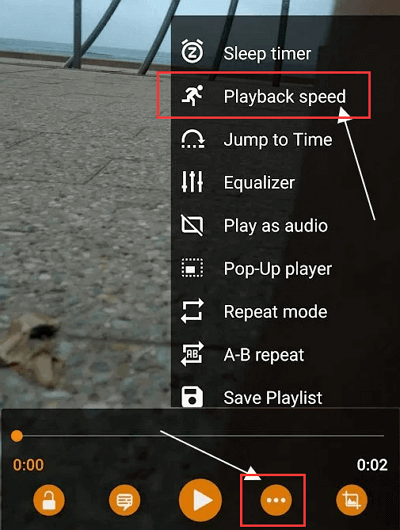
方法 2. 使用影片速度控制器提高影片播放速度
有時需要更快的速度觀看線上影片?那麼如何完成呢?
如果您在 YouTube 或其他著名網站上觀看視頻,您可以輕鬆地在螢幕上調整播放速度。但是,並非每個線上媒體網站都提供這些功能來允許您更改播放速度。所以,這個時候,你可以使用影片速度控制器擴展,這樣可以輕鬆快速地加快影片播放速度。
步驟 1. 開啟Chrome網路應用程式商店,然後在搜尋框中輸入「Video Speed Center」找到該擴充功能。
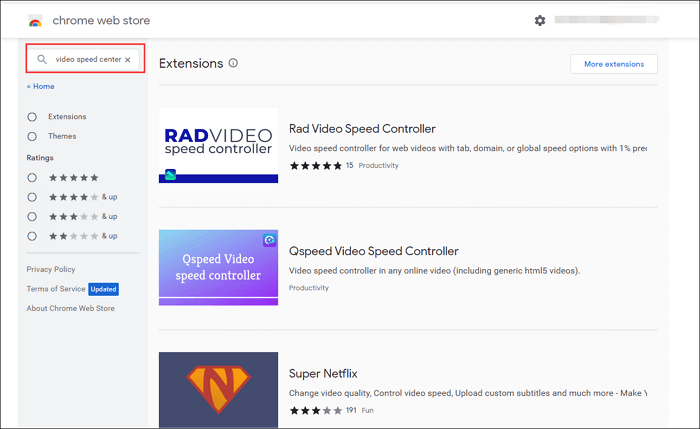
步驟 2. 接下來,將正確的擴充功能新增到您的 Chrome 瀏覽器。
步驟 3. 新增後,您可以播放任何影片或講座,並在影片上找到影片速度控制器顯示。因此,最後一步是提高播放速度。
如何加快影片播放速度常見問題解答
1. 如何提高影片播放速度?
首先,您可以使用影片播放器來提高影片播放速度,例如VLC Media Player、Windows Media Player、QuickTime Player等。只需在設定中選擇您想要的播放速度即可。
如果您觀看一些線上影片並希望加快播放速度,可以依靠影片速度控制器擴充。
2. 聽課的最佳速度是多少?
講座的最佳速度是 2 倍播放速度,正如一篇新論文認為 2 倍速度的理解成本最小。
如果需要,您還可以將其變更為 1.5 倍、2.5 倍甚至更快的速度。這取決於你自己的條件。
3. 2倍速看課有效嗎?
不會。加州大學洛杉磯分校的一項新研究表明,學生在以實際速度兩倍的速度觀看講座時可以很好地記住資訊。但一旦超過這個限制,事情就開始變得有點模糊,該研究的資深作者、加州大學洛杉磯分校心理學教授艾倫·卡斯特爾說。
總結
如何以更快的速度觀看影片?最簡單的方法是使用影片播放器,您可以嘗試內建或第三方播放器。對於需要在線觀看影片的人來說,影片速度控制器擴充也是一個絕佳的選擇。無論您的決定是什麼,請務必根據您的需求選擇正確的選擇。